Sie können eine beliebige geschlossene Kontur (in einer verknüpften Inventor-Zeichnungsansicht) verwenden, um den Bereich für die Detailansicht festzulegen.
Anmerkung: Inventor Link ist nur für 64-Bit-Systeme verfügbar und wird nicht vorgabemäßig installiert.
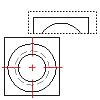
Bevor Sie beginnen, müssen Sie eine Erstansicht eines Teils erstellen. Vergewissern Sie sich, dass Sie auf der Registerkarte Zeichnung arbeiten und das Symbol der Erstansicht im Browser markiert ist.
- Klicken Sie mit der rechten Maustaste in den Zeichnungsbereich, und wählen Sie Neue Ansicht.
- Gehen Sie im Dialogfeld Zeichnungsansicht erstellen folgendermaßen vor:
- Ansichtstyp: Detail
- Maßstab: Geben Sie einen Wert für den Ansichtsmaßstab ein.
- Übernehmen Sie die anderen Vorgaben, und wählen Sie OK.
- Wählen Sie den Scheitelpunkt in der Erstansicht, um die Detailansicht zuzuordnen.
- Geben Sie in der Befehlszeile u ein.
- Legen Sie die erste Ecke des rechteckigen Bereichs fest.
- Geben Sie die entgegengesetzte Ecke an.
- Geben Sie die Position für die Detailansicht an, und drücken Sie die EINGABETASTE.